
Este software manterá seus drivers ativos e funcionando, protegendo-o contra erros comuns de computador e falhas de hardware. Verifique todos os seus drivers agora em 3 etapas fáceis:
- Baixar DriverFix (arquivo de download verificado).
- Clique Inicia escaneamento para encontrar todos os drivers problemáticos.
- Clique Atualizar drivers para obter novas versões e evitar o mau funcionamento do sistema.
- DriverFix foi baixado por 0 leitores este mês.
Quando você tenta se conectar a um público, desprotegido Ponto de acesso Wi-Fi no Windows 10, você pode receber o Outras pessoas podem ver as informações que você envia por esta rede mensagem.
Isso não é um erro. É apenas a maneira da Microsoft dizer a você que as redes sem fio que não são protegidas por uma senha não são seguras para uso em Windows 10.
Os cibercriminosos conectados ao mesmo ponto de acesso Wi-Fi podem interceptar sua conexão para roubar suas informações pessoais, como os detalhes do cartão de crédito que você inseriu em um site de compras HTTP.
A solução imediata é se desconectar do Wi-Fi público e se conectar a uma rede criptografada. Mas isso sempre é possível.
Por exemplo, você pode contar com o Wi-Fi gratuito do aeroporto para verificar suas informações de reserva.
Não se preocupe, pois estamos aqui para mostrar como continuar se protegendo on-line ao se conectar a pontos de acesso públicos.
Como faço para corrigir o Outras pessoas podem ver as informações que você envia por esta rede erro?
Evite HTTP e sempre use HTTPS

Sites HTTP não são protegidos com certificados SSL, que torna mais fácil para os hackers realizarem ataques man-in-the-middle e obter seus dados confidenciais, como credenciais de login de email.
Você sempre deve usar sites HTTPS porque eles fornecem criptografia de ponta a ponta.
Recomendamos baixar e instalar uma extensão de navegador que force o carregamento de páginas HTTPS, como HTTPS em todo lugar (para Firefox, Chrome e Opera).
Mantenha o firewall do sistema ativo
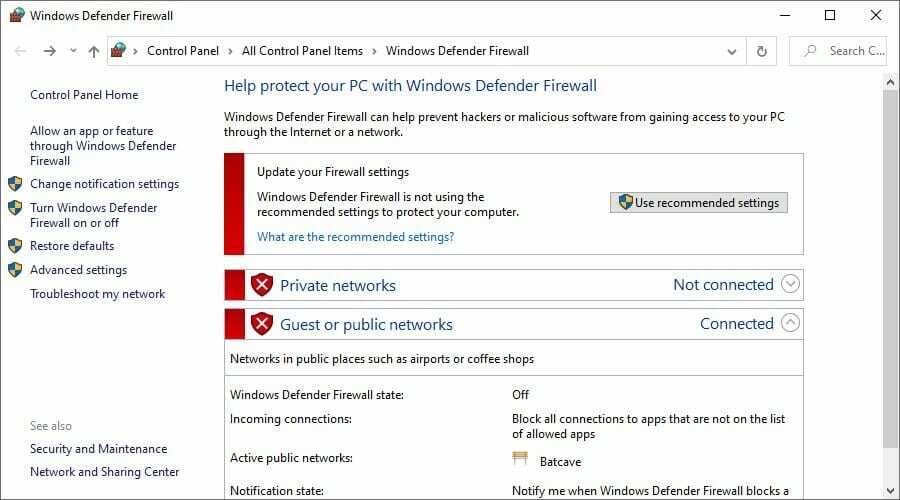
- Se o Windows Defender estiver desativado, pressione o botão Iniciar e digite firewall
- Clique Verifique o status do firewall
- Então clique Use as configurações recomendadas (você precisa de direitos de elevação)
Do seu sistema firewall é o responsável pelas defesas do seu computador. Ele deve estar sempre ativo, especialmente antes de se conectar ao Wi-Fi gratuito. Isso o protegerá de todos os perigos da Internet.
Se você tiver um firewall de terceiros instalado, provavelmente ele substituirá as configurações do Firewall do Windows Defender.
Certifique-se de ajustar as etapas acima de acordo e habilitar o firewall. É uma ótima maneira de corrigir o Outras pessoas podem ver as informações que você envia por esta rede erro.
Use um serviço VPN

UMA VPN é a segunda melhor opção para uma rede Wi-Fi criptografada quando se trata de sua proteção online.
Ele cria um túnel seguro do seu computador para o mundo exterior para criptografar todo o tráfego de dados e mantê-lo protegido contra interceptações ilegais.
Embora a Internet esteja repleta de aplicativos VPN gratuitos, não podemos enfatizar o suficiente o quão perigosos eles são. Na verdade, é mais seguro não usar uma VPN gratuita.
Mas uma VPN premium vale a pena, e não podemos pensar em um serviço mais confiável do que Acesso privado à Internet.
A PIA usa OpenVPN com criptografia de nível militar de até 256 bits para mantê-lo seguro e anônimo na web.
Mesmo que um hacker roube seus dados com sucesso, eles não serão capazes de decifrá-los. E tudo isso graças aos benefícios da criptografia VPN fornecida pela PIA. É ideal para consertar o Outras pessoas podem ver as informações que você envia por esta rede erro.
Mais sobre PIA:
- Mais de 3.300 servidores VPN em 48 países
- Servidores DNS exclusivos para proteger suas solicitações DNS
- Um interruptor de interrupção de emergência
- Uma política de privacidade de registro zero
- Suporte por chat ao vivo 24 horas por dia, 7 dias por semana
- Garantia de reembolso de 30 dias (sem avaliação gratuita)

Acesso privado à Internet
Conecte-se aos servidores VPN da PIA para permanecer seguro e anônimo, mesmo ao se conectar a pontos de acesso Wi-Fi gratuitos e desprotegidos.
Desative a descoberta de rede e o compartilhamento de arquivos
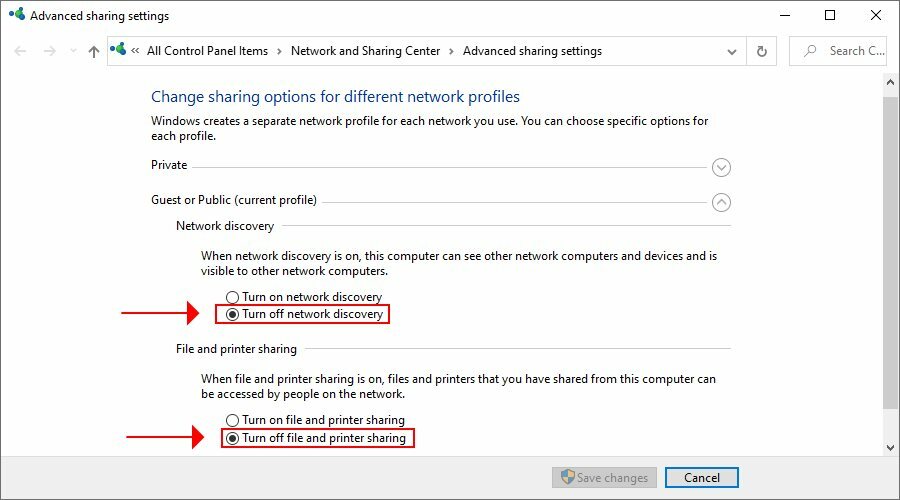
- Clique com o botão direito no botão Iniciar do Windows 10 e selecione Conexões de rede
- Clique Opções de compartilhamento
- Expandir o Convidado ou Público cardápio
- Selecione Desligue a descoberta de rede e Desative o compartilhamento de arquivos e impressoras
- Clique Salvar alterações (você precisa de direitos de administrador)
Só é seguro manter a descoberta de rede, junto com o compartilhamento de arquivos e impressoras habilitados em casa ou no escritório por meio de uma rede privada.
Ele possibilita que outros computadores em sua rede acessem seu computador.
No entanto, é extremamente perigoso manter essas opções ativadas em seu laptop ao tentar se conectar a uma rede Wi-Fi gratuita e desprotegida.
Seguindo as etapas acima, você desativará esses recursos e dará um passo adiante para manter sua segurança online ao ter que lidar com o Outras pessoas podem ver as informações que você envia por esta rede mensagem
Se você tem problemas para reativar a descoberta de rede, confira nossas soluções alternativas fáceis.
Use a autenticação de dois fatores em todas as suas contas

A autenticação de dois fatores (2FA) aumenta sua segurança online, portanto, certifique-se de ativá-la em todas as suas contas: e-mail, banco, gerenciamento de site e assim por diante.
Se um serviço online não tiver suporte integrado para 2FA, sugerimos verificar o melhores ferramentas de autenticação multifator disponível para download.
E, se você quiser seguir nosso conselho, Authy é um ótimo lugar para começar (e é totalmente gratuito).
Conclusão
Para recapitular, você pode se manter seguro em uma rede Wi-Fi pública mesmo ao ver as outras pessoas podem ver as informações que você envia por esta mensagem de rede.
Você só precisa usar as páginas HTTPS e manter o firewall do sistema ativado.
Também é aconselhável desativar a descoberta de rede e o compartilhamento de arquivos, bem como usar a autenticação de dois fatores em todas as suas contas críticas.
No entanto, uma das melhores maneiras de garantir sua segurança e privacidade online é recorrer a uma VPN confiável como o acesso privado à Internet (compre aqui), que cria um túnel seguro e criptografa todo o tráfego.
perguntas frequentes
Os pontos de acesso Wi-Fi gratuitos são perigosos porque você expõe seu computador a interceptações de hackers. Confira nosso melhores dicas para se manter seguro em redes Wi-Fi públicas.
Na verdade, é recomendado porque um VPN tem um impacto positivo no Wi-Fi. Ele cria um túnel seguro que criptografa todos os dados que passam por ele.
É uma ótima ideia usar uma VPN se você costuma viajar com seu laptop e usar redes sem fio de hotéis. Ele mantém você seguro on-line e pode até mesmo ajudá-lo a contornar a limitação. Confira o melhores VPNs para Wi-Fi de hotel.


